> 动物
ppt文档如何打印备注页简单两步即可轻松打印(ppt怎么打印备注)
导语:PPT文档如何打印备注页?简单两步即可轻松实现
WPS办公软件,对于我们平时的工作和学习上都有着很大的帮助。因为人们经常会使用这个办公软件来进行日常工作或学习事宜的处理。而在WPS的演示文档当中,有一个非常使用的功能,那就是备注页功能,此功能可以帮助我们在演讲的时候,防止忘词或者是帮助我们来会议演讲思路,是一个非常贴心的小功能。

而如果我们想要将PPT的备注页的内容单独打印出来的话,那么我们该怎么做呢?下面小编就来为大家总结一下PPT文档打印备注页的方法吧,希望能够对大家有所帮助。
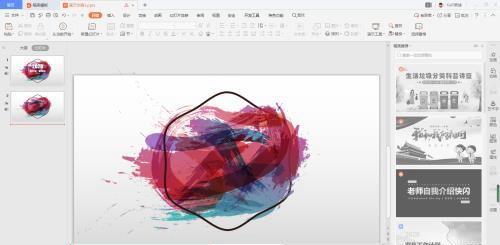
第一步,首先我们使用WPS软件来打开需要打印的PPT文档。进入到文档主界面后,我们找到工具栏上的【文件】选项,然后点击打开,接着在弹出的选项中,找到【打印】功能,并点击,然后继续选择【打印】功能。
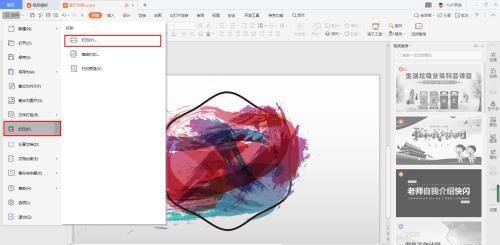
第二步,接着软件就会弹出【打印】的窗口了,在此窗口的左下角的位置,我们找到【打印内容】一栏,然后点击其下方的下拉按钮,将原来的【幻灯片】打印内容更改为【备注页】,最后点击【确定】按钮,就可以了打印PPT的备注页了。
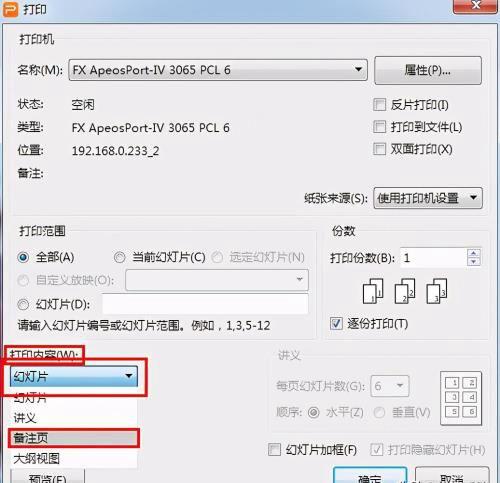
以上呢就是小编为大家总结的关于PPT文档如何打印备注页的具体方法的详细介绍了,如果你在平时的工作当中,也有这样的需求的话,那么不妨赶快跟着本文学习一下PPT演示文档备注页的打印方法吧,这样我们日后无论使用电子版的PPT来作报告,还是用纸质版的PPT来进行工作的总结,都能够获得更棒的体验。
免责声明:本站部份内容由优秀作者和原创用户编辑投稿,本站仅提供存储服务,不拥有所有权,不承担法律责任。若涉嫌侵权/违法的,请与我联系,一经查实立刻删除内容。本文内容由快快网络小樊创作整理编辑!